شغّل الفلاتر على ماسنجر أثناء مكالمات الفيديو لجعل المحادثة أكثر تشويقًا بفضل المؤثرات البصرية والألوان المتعددة. لتجربة فلاتر مميزة، اقرأ المقال التالي!
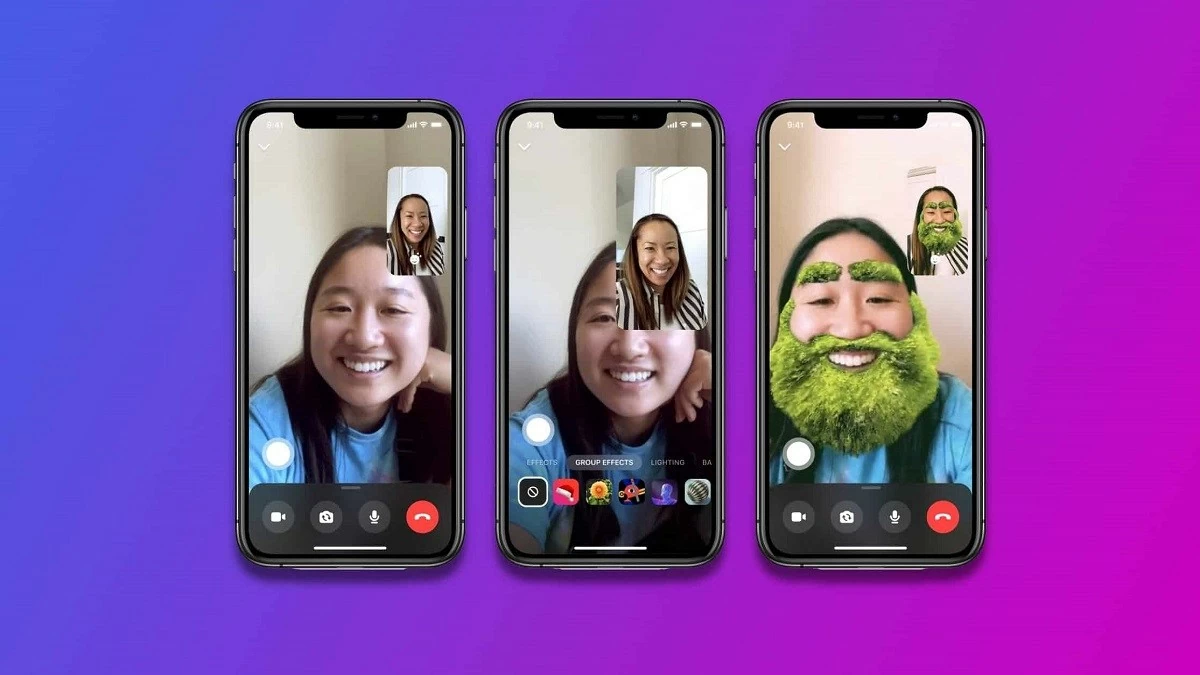 |
تعرف على الإرشادات حول كيفية تنزيل وتفعيل المرشحات الخاصة بـ Messenger على جهاز الكمبيوتر والهاتف الخاص بك حتى تتمكن من الاستمتاع بتجربة مكالمات فيديو أكثر متعة.
تعليمات مثيرة للاهتمام حول كيفية تشغيل المرشحات على Messenger عند الاتصال على جهاز الكمبيوتر
حاليًا، تم دمج ميزة الفلترة في كلٍّ من ماسنجر للهواتف وأجهزة الكمبيوتر. لتفعيل الفلاتر عند الاتصال عبر ماسنجر عبر الكمبيوتر، اتبع الخطوات التالية:
دليل سريع لكيفية القيام بذلك
نزّل تطبيق ماسنجر على جهازك عبر الرابط https://www.messenger.com/desktop، ثم سجّل الدخول إلى حسابك. اختر جهة اتصال، وانقر على أيقونة الكاميرا في التطبيق لبدء مكالمة. ثم انقر على أيقونة الابتسامة على جهاز الكمبيوتر لفتح معرض فلاتر التطبيق. هنا، يمكنك التصفح واختيار تأثير مرح لاستخدامه.
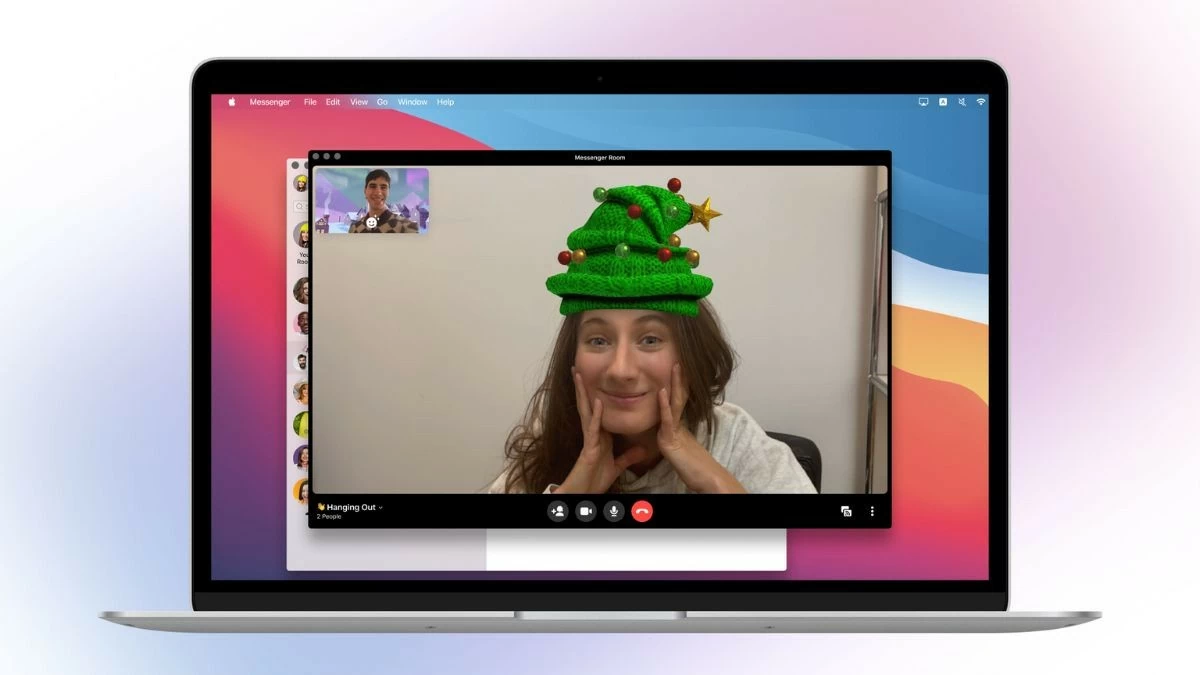 |
تعليمات مفصلة
بالإضافة إلى الدليل السريع، يُمكن للمستخدمين أيضًا الاطلاع على خطوات مُفصّلة لتفعيل الفلاتر على Messenger عند الاتصال عبر الكمبيوتر. تتضمن هذه العملية تحديدًا الخطوات التالية:
الخطوة 1: لتمكين المرشحات عند الاتصال على Messenger عبر الكمبيوتر، تحتاج أولاً إلى تنزيل تطبيق Messenger على جهازك من الرابط https://www.messenger.com/desktop.
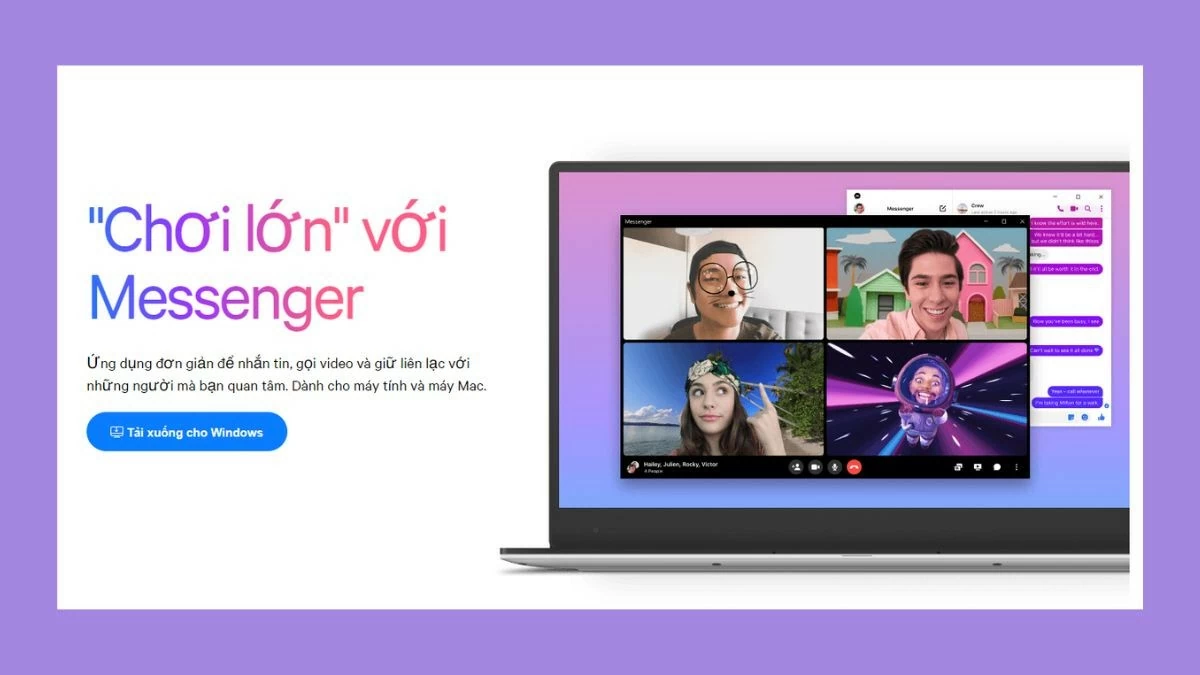 |
الخطوة 2: بعد التثبيت، انقر فوق مربع "تسجيل الدخول باستخدام فيسبوك" لتسجيل الدخول إلى حسابك.
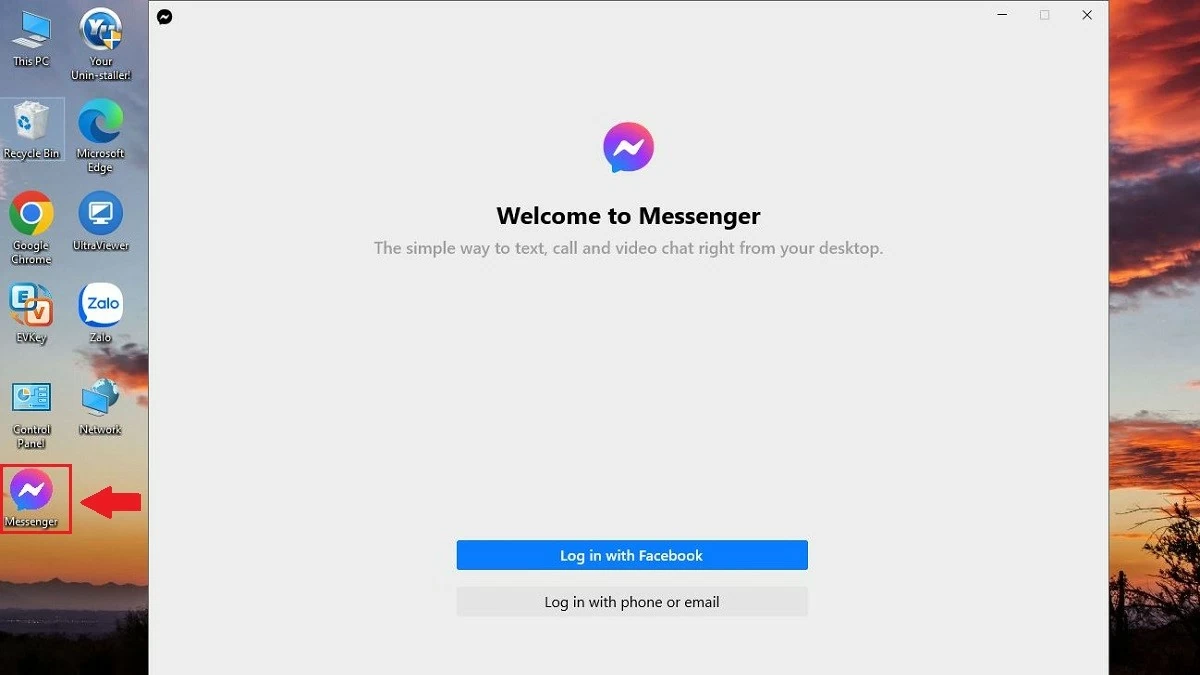 |
الخطوة 3: حدد الشخص الذي تريد إجراء مكالمة فيديو معه، ثم انقر فوق أيقونة الكاميرا الموجودة على التطبيق.
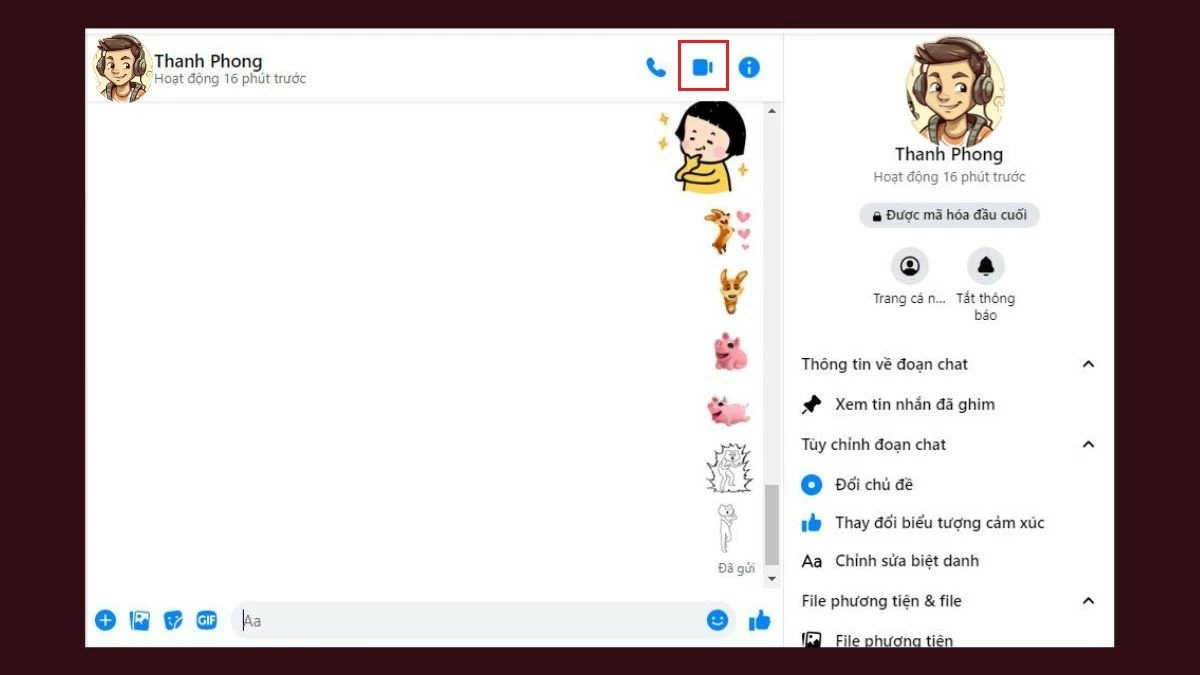 |
الخطوة 4: في مربع الفيديو الخاص بك، انقر فوق رمز الابتسامة لفتح مجموعة المرشحات على Messenger.
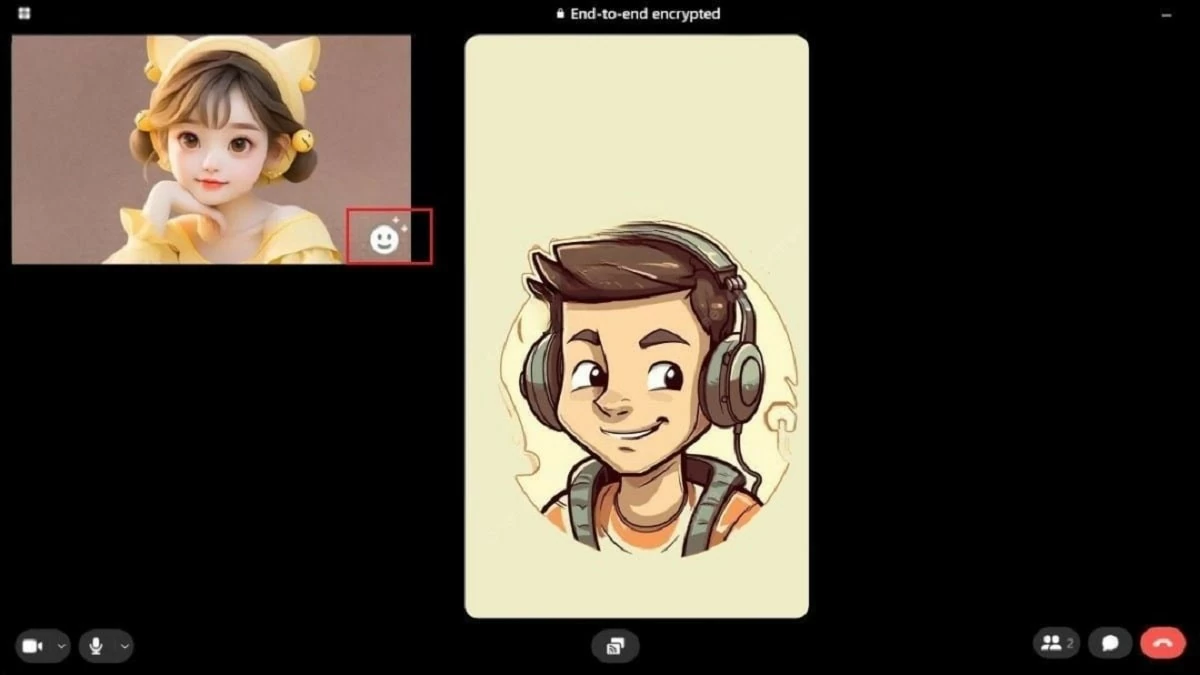 |
الخطوة 5: الآن، ستعرض الشاشة نوعين من المرشحات لتختار من بينهما:
- التأثيرات : اختر التأثير المناسب للوجه.
- الإضاءة : يمكن تخصيص الإضاءة للإطار.
للاستخدام، انقر ببساطة على التأثير الذي تريد تطبيقه على إطار الفيديو. تجدر الإشارة إلى أن عدد التأثيرات المتاحة عند الاتصال بـ Messenger على الكمبيوتر سيكون أقل مقارنةً بإصدار الهاتف المحمول.
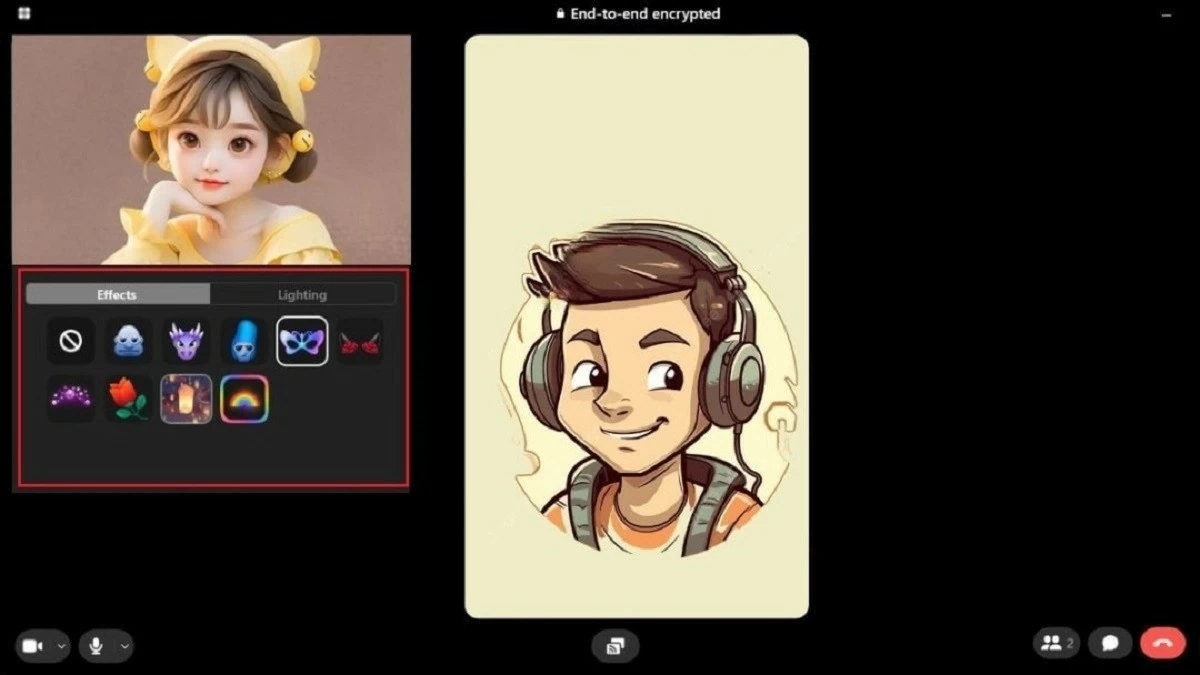 |
تعليمات حول كيفية تشغيل المرشحات على Messenger عند الاتصال عبر الهاتف
بالإضافة إلى أجهزة الكمبيوتر، يمكنك أيضًا تنزيل فلاتر ماسنجر مباشرةً على هاتفك لجعل مكالماتك أكثر حيوية. إليك خطوات تفعيل الفلاتر على هاتفك:
الخطوة ١: في تطبيق ماسنجر، حدد الشخص الذي ترغب بالتواصل معه، ثم انقر على أيقونة الكاميرا في مربع الدردشة. أثناء المكالمة، ستظهر لك الأيقونات في القائمة كما هو موضح أدناه.
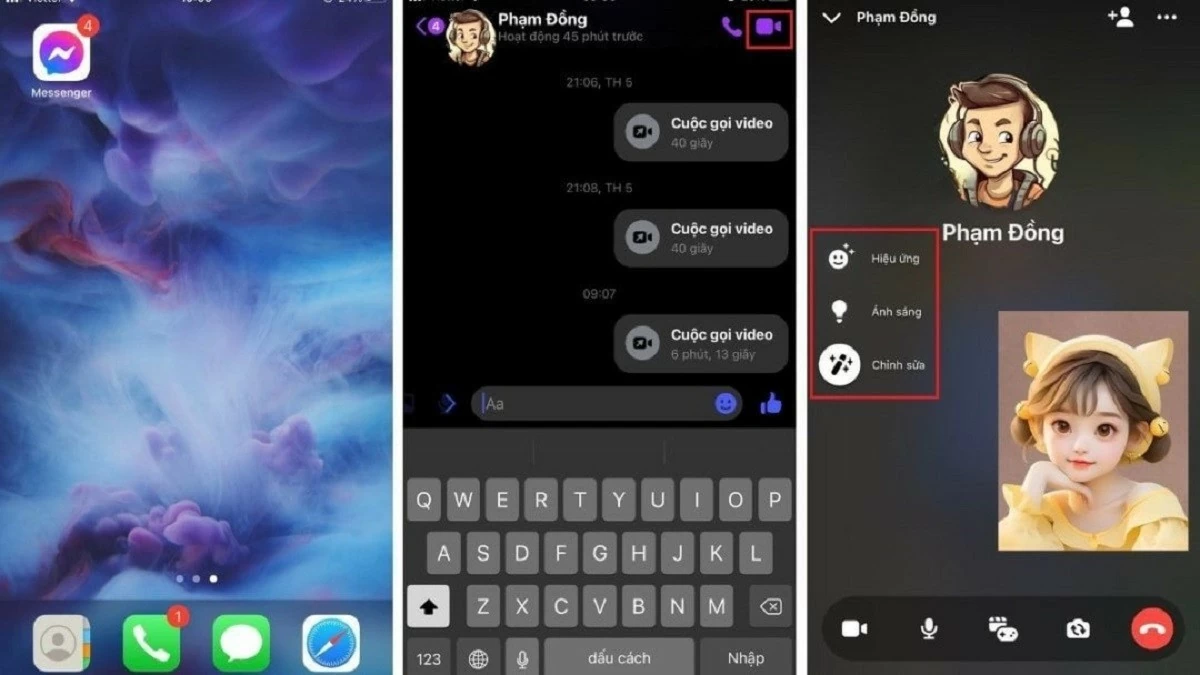 |
الخطوة 2: يقدم كل رمز ميزات مثيرة للاهتمام، على وجه التحديد كما يلي:
- التأثيرات : يوفر العديد من التأثيرات الفريدة والإبداعية للاختيار من بينها.
- الخلفية : يمكنك تغيير الخلفية خلف المتصل.
- تعديل : يعني أن النظام سوف يقوم بالتجميل تلقائيًا لك.
لتنزيل فلتر ماسنجر، انقر على التأثير الذي يعجبك. إذا لم تعد ترغب في استخدامه، فما عليك سوى النقر على أيقونة الدائرة ذات الشرطة المائلة في الأعلى لإيقافه.
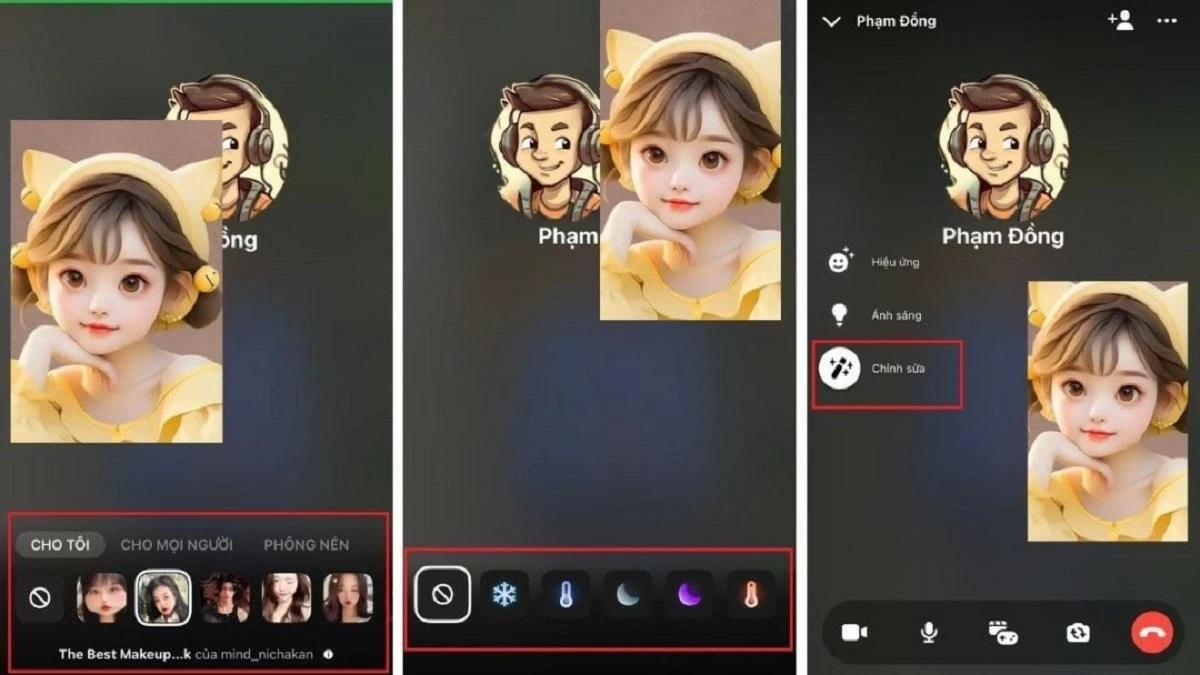 |
تجدون أعلاه دليلاً مفصلاً حول كيفية تفعيل الفلاتر في ماسنجر عند إجراء مكالمات عبر الكمبيوتر والهاتف. نأمل أن تساعدك هذه المقالة على فهم كيفية تنزيل الفلاتر واستخدامها في ماسنجر لجعل مكالماتك أكثر متعة. نتمنى لكم التوفيق، ولا تنسوا مشاركة هذه النصيحة المفيدة مع الجميع!
[إعلان 2]
المصدر: https://baoquocte.vn/bat-filter-tren-messenger-khi-call-tren-may-tinh-dien-thoai-sieu-nhanh-281133.html

























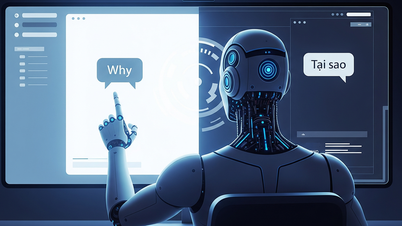










































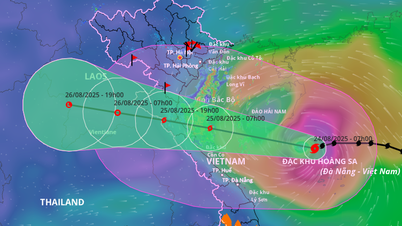




































تعليق (0)